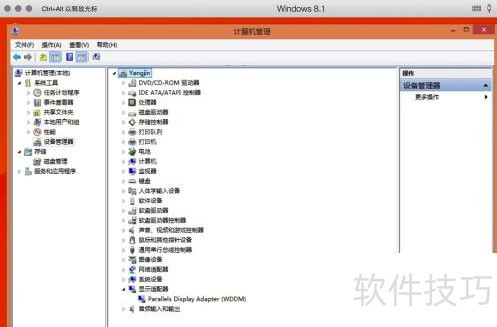在Mac上使用Parallels Desktop安装系统后,部分用户会遇到设备驱动无法正常使用的问题。为确保各类硬件设备正常运行,需及时安装相应驱动程序。本文将详细介绍在Parallels Desktop中安装系统驱动的完整步骤,帮助用户快速完成配置,提升虚拟机的兼容性与使用体验,让各项功能顺畅运作。
1、 随后系统将自动挂载 Parallels Desktop 驱动光盘至虚拟机,通常会自动运行安装程序,确认后点击继续即可进入下一步操作。
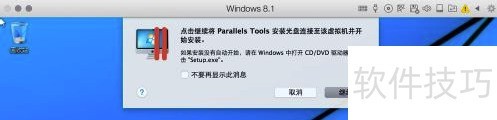
2、 若未自动弹出驱动安装界面,请进入虚拟机系统,打开我的电脑或资源管理器,找到并双击名为 Parallels Tools 的光盘图标,启动安装程序。
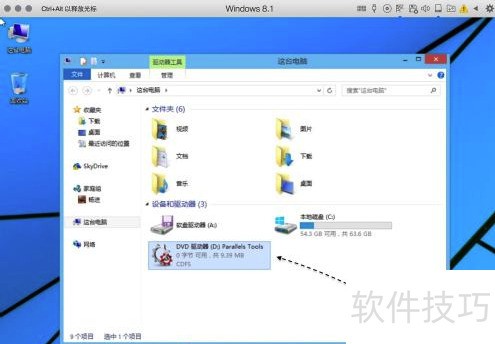
3、 系统可能弹出安装提示,确认时请点击是以继续操作。
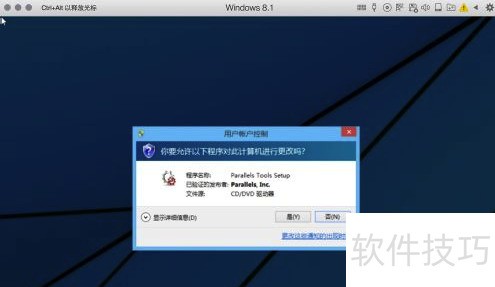
4、 请耐心等待 Parallels Desktop 为系统自动安装所需驱动程序,过程所示。
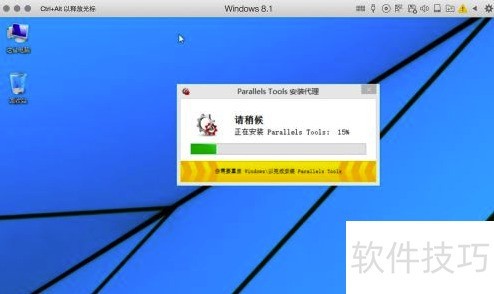
5、 虚拟机系统重启完成后,打开设备管理器,可见所有驱动均已成功安装,设备运行正常。